如今手机已经成为人们生活中不可或缺的工具之一,除了通讯和娱乐功能外,手机还提供了许多实用的应用程序,其中包括美图秀秀抠图。这一功能使得我们能够轻松地将一张图片中的某个部分剪切出来,并保存为独立的图像。相比于传统的抠图方法,手机抠图的便利性和高效性令人惊叹。在这篇文章中我们将探讨手机美图秀秀抠图的保存方法,以及它对我们日常生活的影响。
手机美图秀秀抠图保存方法
具体步骤:
1.进入抠图
在手机上打开美图秀秀美化图片功能后,点击抠图。
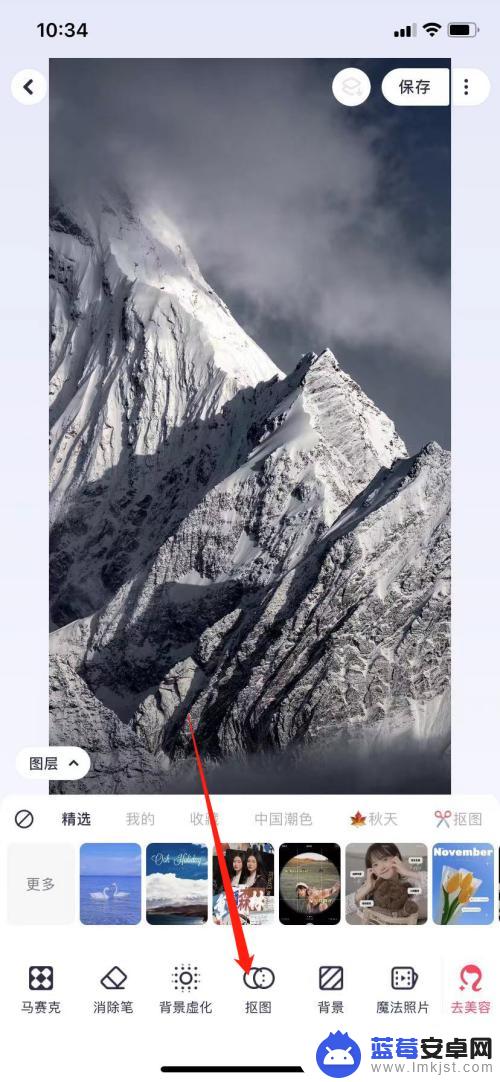
2.涂抹抠图区域
在这里使用画笔对要抠图的区域进行涂抹后点击下方“√”图标。
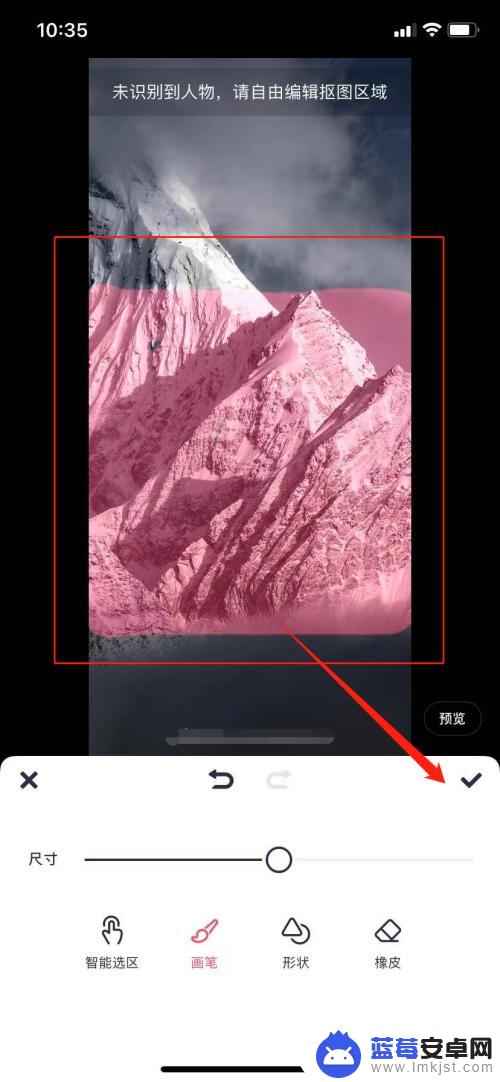
3.替换背景
在抠出的区域选中后点击下方背景替换。
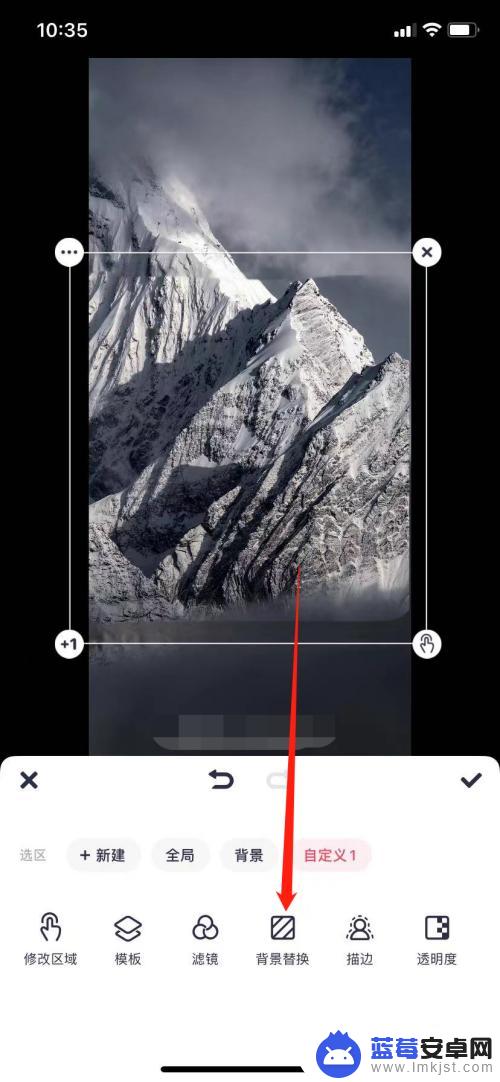
4.选择背景色
在这里颜色列表中选择白色或者透明颜色背景。
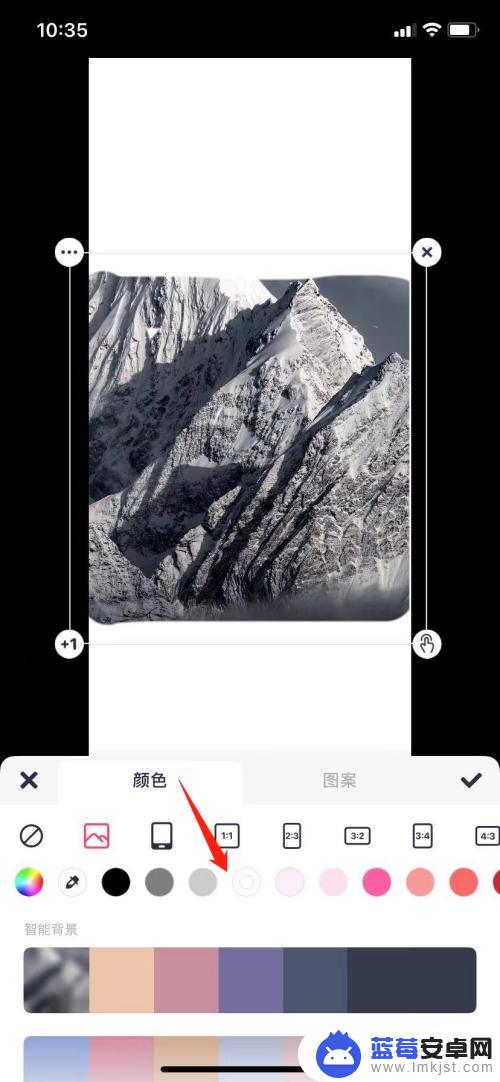
5.保存抠图
将背景替换为自己选择的颜色后,点击右上方保存。这样就可以将从照片抠图出来的部分进行单独保存了。
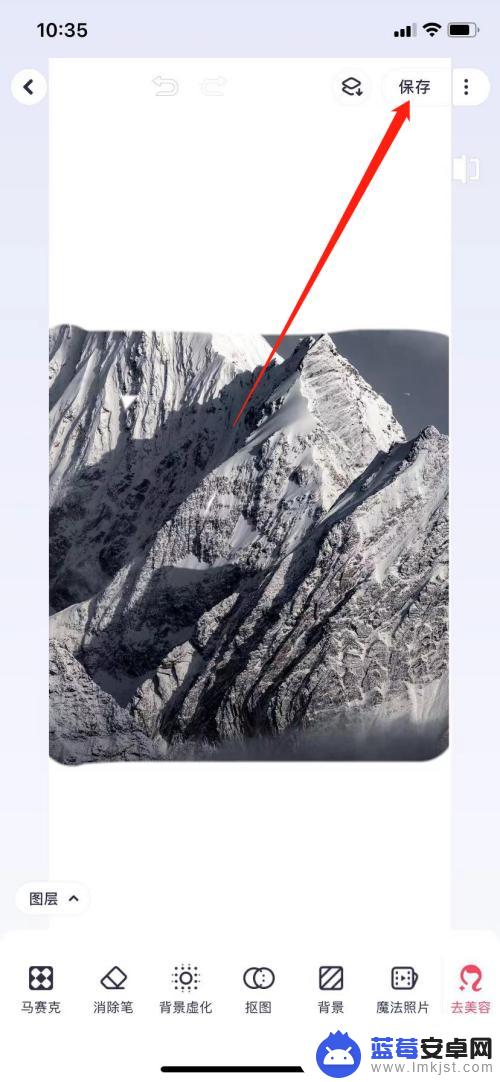
以上就是手机抠图只保存抠出的图的全部内容,如果您还有任何疑问,可以参考小编的步骤进行操作,我们希望这些步骤对您有所帮助。












